Подробные сведения о файлах текстовых процессоров
Вы сможете импортировать в QuarkXPress текст из целого ряда различных текстовых процессоров. Однако не всегда QuarkXPress будет поддерживать последние.версии Word или WordPerfect. Последними совместимыми с QuarkXPress версиями являются Word 97/2000 (для Windows) или 98/2001 (для Macintosh) и WordPerfect 6 (для Windows) или WordPerfect 3.5 (для Macintosh). (Обратите внимание, что формат файлов для Word 2002 для Windows и Word.X для Macintosh не претерпел никаких изменений по сравнению с предыдущими версиями. Поэтому, несмотря на то, что для QuarkXPress заявлена поддержка документов Word вплоть до версии 2000/2001, на самом деле форматы Word 2002 и Word.X также поддерживаются.) QuarkXPress может импортировать файлы в формат RTF, HTML и простой текстовый формат (ASCII).
Если у вас последняя версия Word или WordPerfect то либо сохраните файлы в совместимом с QuarkXPress формате, либо проверьте, имеет ли Quark обновленный фильтр импорта текстовых данных (для этого посетите соответствующий Web-узел – www.cjuark.com). При использовании новых версий программ необходимо сохранить рабочие файлы в следующем формате: Windows – Word 97/2000 (8.0), 95 (7.0) или 6.0; Macintosh – Word 98/2001, 6.0, 5.x, 4.0 или 3.0; Windows – WordPerfect 6.x и 5.x; и Macintosh – WordPerfect 3.x.
Подготовка текста к импорту
Предположим, что вы хорошо знакомы с правилами форматирования в своем любимом текстовом процессоре. При этом подразумевается, что вы умеете вводить текст, размещать его в две колонки, добавлять верхние и нижние колонтитулы, применять к выделенному тексту полужирное или курсивное начертание и т.д. Вам может показаться, что выполнить все операции форматирования текста в текстовом процессоре перед тем, как импортировать его в QuarkXPress, совершенно логично.
Однако так ли это на самом деле? Как раз наоборот. Если вы выполните какие-либо действия по форматированию текста в текстовом процессоре, то просто-напросто рискуете потерять часть выполненной работы. Зачем же вам понапрасну тратить свое время?
Все, что необходимо – только текст
Запомните: используя текстовый процессор для создания файла, который вы планируете импортировать в QuarkXPress, ни в коем случае нельзя забывать о том, что вы импортируете только текст. Если вы будете помнить об этом, то наверняка найдете в себе силы отказаться от применения лишнего форматирования в текстовом процессоре. Чтобы добиться ожидаемых результатов, рекомендуем использовать такие функции форматирования макетов, которые доступные в QuarkXPress. Какие же функции текстовых процессоров все-таки можно использовать?
Если программе QuarkXPress указать на необходимость сохранения всех стилей Microsoft Word или WordPerfect при импорте, то все стили будут перенесены вместе с соответствующим текстом. На рис. 3.8 представлено диалоговое окно Get Text (Получить текст), которое отображается на экране при импорте текста из текстового процессора. Импортируя текст, необходимо обязательно установить флажок Include Style Sheets (Включить таблицы стилей); в противном случае таблицы стилей вместе с текстом импортированы не будут. Подробно таблицы стилей будут рассмотрены в главе 6.
— Регулярная проверка качества ссылок по более чем 100 показателям и ежедневный пересчет показателей качества проекта.
— Все известные форматы ссылок: арендные ссылки, вечные ссылки, публикации (упоминания, мнения, отзывы, статьи, пресс-релизы).
— SeoHammer покажет, где рост или падение, а также запросы, на которые нужно обратить внимание.
SeoHammer еще предоставляет технологию Буст, она ускоряет продвижение в десятки раз, а первые результаты появляются уже в течение первых 7 дней. Зарегистрироваться и Начать продвижение
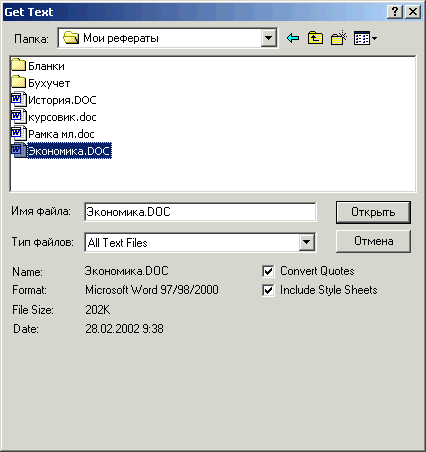
Рис. 3.8. Диалоговое окно Get Text для Macintosh (слева) и Windows (справа)
Чтобы успешно импортировать текст в QuarkXPress, избегайте функций текстового процессора по работе с графическими изображениями, а также функций макетирования. Ограничьтесь только использованием стилей, благодаря которым можно привлечь внимание читателя к той или иной фразе. Например, используйте полужирное и курсивное начертание, а также некоторые другие стили.
Если вы используете Microsoft Word, один самых популярных современных текстовых процессоров, ограничьтесь следующими функциями при подготовке текста, который в дальнейшем планируется импортировать в QuarkXPress.
- Полужирное и курсивное начертание, а также использование контуров и теней от символов.
- Подчеркивание (в Word любое подчеркивание заменяется одинарным).
- Цвет.
- Изменение шрифтов.
- Изменяемые размеры шрифтов.
- Малые прописные.
- Символы с перечеркиванием.
- Верхние индексы.
- Нижние индексы.
- Специальные символы.
При использовании другого текстового процессора, поддерживаемого QuarkXPress, эти же функции могут быть импортированы, однако нет никаких гарантий, что все пройдет гладко, поэтому вам следует все хорошенько проверить, прежде чем использовать формат, отличный от Word. После того, как QuarkXPress "позаботится" об отдельных символах, переходите к более серьезным вопросам: импорту таблиц, колонтитулов и других элементов, добавленных к тексту с помощью текстового процессора. Какие из этих объектов будут сохранены при импорте в QuarkXPress? Об этом и рассказывается в следующих разделах.
